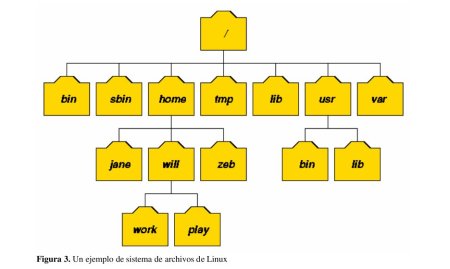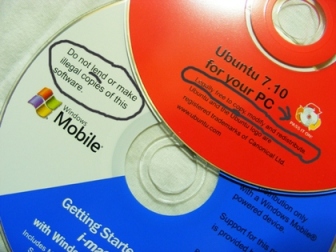
En uno dice “se permite copiar, modificar y redistribuir libremente” y el otro dice “no prestes ni saques copias ilegales de este disco”.
La palabra “piratería” que se está transmitiendo con todo el asunto de las líneas P2P, derechos de autor,… No es real, debemos de hablar como la copia de software no autorizada por sus autores, esta copia sería aquella que es con ánimo de lucro o la segunda copia que realicemos.
Si vemos las causas de este hecho, encontraremos factores como: las necesidades crecientes de tecnología a nivel mundial, el aumento de la oferta de software, el bajo costo de los medios de transporte de información (lógicos y físicos), el costo importante que tienen aún las tecnologías, desconocimiento en relación a las licencias, la cultura “delito-permisiva” que se instala en muchas naciones y el lento avance en la regulación de los derechos de autor en el mundo digital.
Al analizar el primer factor, se debe aclarar que la combinación hardware/software en su conjunto es una poderosa herramienta con la cual ampliamos nuestras capacidades humanas, trabajando con mayor eficiencia y precisión, ya sea en la búsqueda o el tratamiento de la información. En este sentido, es vital para el desarrollo de los países con economías emergentes, que cuenten con estas tecnologías y que les ayude a ser más eficientes. La tecnología debe ser accesible para todos los participantes de la sociedad, pero como corresponde, es decir, con autorización de sus creadores. En este punto, es donde cobra relevancia el concepto de software libre, sobre todo para las necesidades básicas de plataforma y software de oficina, en donde actualmente existen buenas soluciones, muy bien desarrolladas, tales como: Ubuntu y OpenOffice. Además, con este tipo de software, contamos con una licencia que apoya la libre distribución, modificación y uso del software en cuestión.
Sin embargo, para el caso del software especializado y/o de negocios, tendremos algunas dificultades con el software libre, ya que no todo está creado, obligándonos a recurrir a software propietario, en sus diversas formas: empaquetado, o desarrollado a medida. Si optamos por software propietario, encontraremos en algunas áreas una oferta creciente y cada vez de mejor calidad, más aún cuando hay millones de usuarios en la red, que son potenciales compradores y en algunos casos “testeadores” de software, dispuestos a utilizar, probar, y quizás adquirir alguna licencia. Para el caso del desarrollo a medida, hablamos de palabras mayores, con largos procesos de desarrollo, un riesgo considerable y un esfuerzo que no todas las organizaciones a nivel nacional pueden acceder.
Los demás factores que influyen en la “piratería” forman un contexto que incentiva la copia ilegal de software y que deja a muchos país con una imagen lamentable ante el mundo, con cifras altísimas de uso de software ilegal. En este punto, es donde hay que tomar medidas concretas y urgentes, como por ejemplo: educación en términos del licenciamiento, precios preferenciales de software para las PYMES. Por último, potenciar el uso de software libre donde sea posible.
Finalmente, el resguardo de los derechos de autor debe tomarse con cautela y no llegar a extremos en que la sociedad, con los políticos a la cabeza, podría castigar con mayor severidad a usuarios de software ilegal que a los delincuentes de guante blanco o con delitos de sangre.



 Escrito por merchandlinux
Escrito por merchandlinux